Jak naprawić kod błędu 504 w Sklepie Play
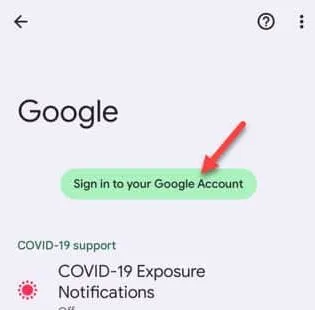
Poprawka 1 – Wyczyść dane Sklepu Play
Krok 1 – Znajdź ikonę Play Store i przytrzymaj ją przez kilka sekund.
Krok 2 – Następnie dotknij przycisku „ ⓘ ”.
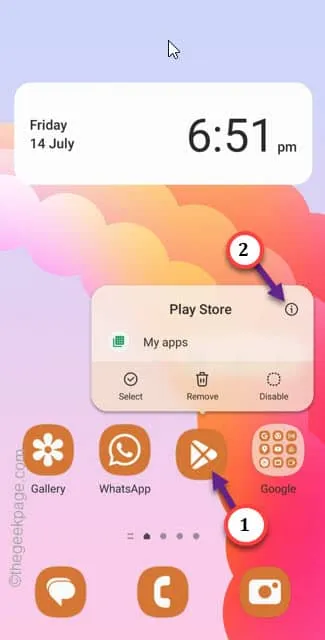
Krok 3 – Gdy znajdziesz się na stronie Sklepu Play, przejdź do opcji „ Pamięć ”, aby ją otworzyć.
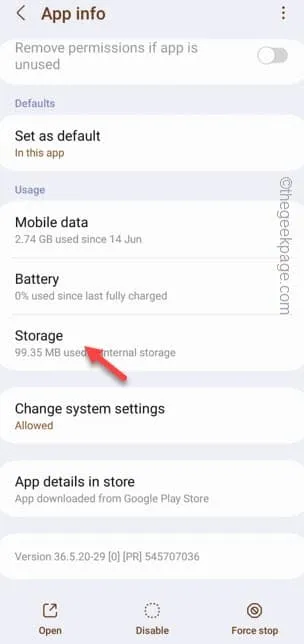
Krok 4 – Najpierw spróbujemy użyć opcji „ Wyczyść pamięć podręczną ”.
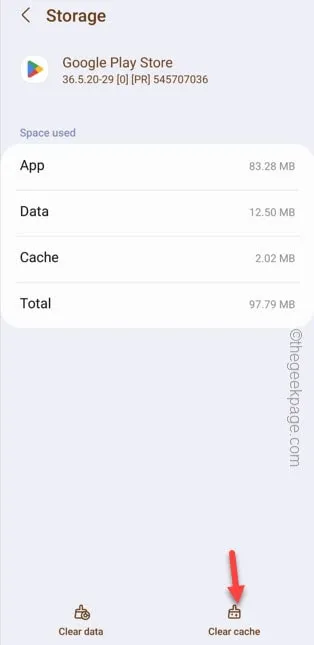
Krok 5 – Jeśli nadal pojawia się kod błędu 504 , wróć do strony Ustawienia.
Krok 6 – Możesz skorzystać z opcji „ Wyczyść dane ”. Użyj tego, aby usunąć dane Sklepu Play.
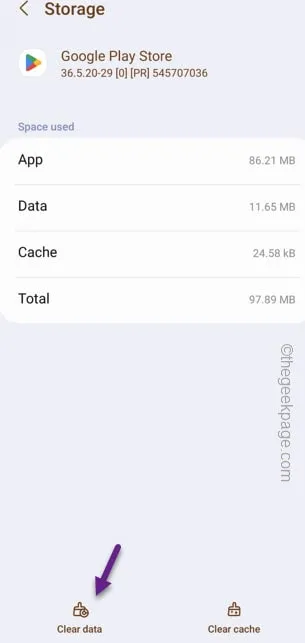
Krok 7 – Wyświetli się komunikat ostrzegawczy. Dotknij opcji „ Usuń ”, aby zresetować Sklep Play.
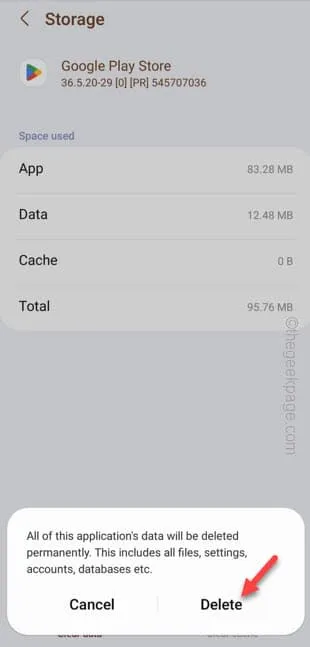
Poprawka 2 – Usuń swoje konto Google z urządzenia
Krok 1 – Przesuń w górę , aby otworzyć listę aplikacji w telefonie. Znajdź ikonę „⚙️” i otwórz ją.
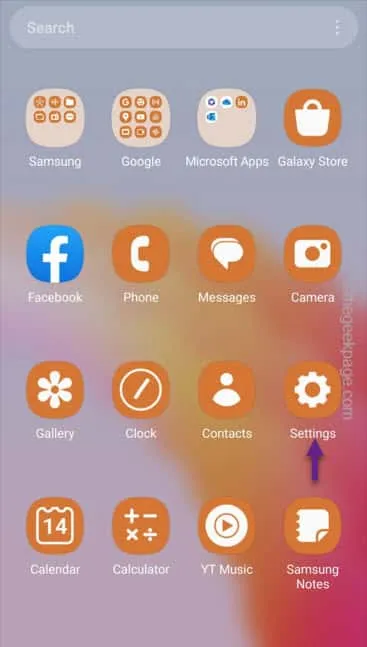
Krok 2 – Następnie otwórz „ Konta i kopie zapasowe ”, aby uzyskać dostęp do tej części ustawień.
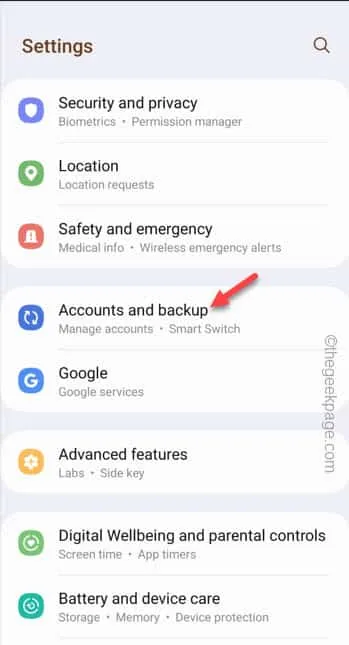
Krok 3 – Na stronie Konta i kopie zapasowe zobaczysz ustawienie „ Zarządzaj kontami ”. Otwórz to.
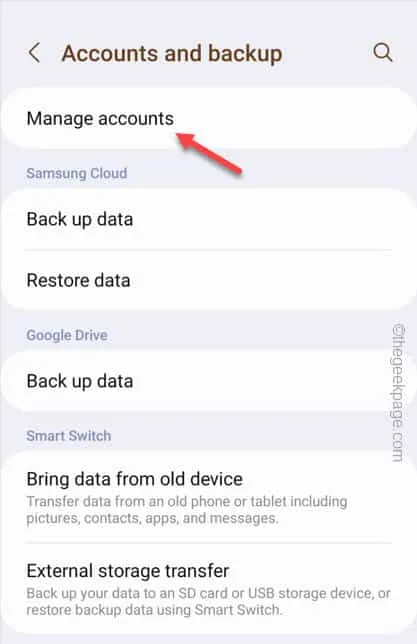
Krok 4 – Teraz musisz otworzyć konto „ Google ”, aby uzyskać do niego dostęp.
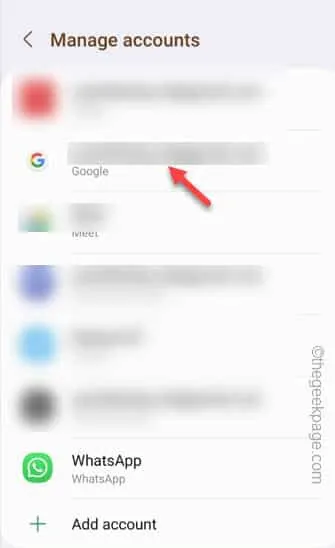
Krok 5 – Na koniec użyj opcji „ Usuń konto ”, aby usunąć konto Google z telefonu.
Krok 6 – Później stuknij „ Usuń konto ”, aby usunąć konto z telefonu.
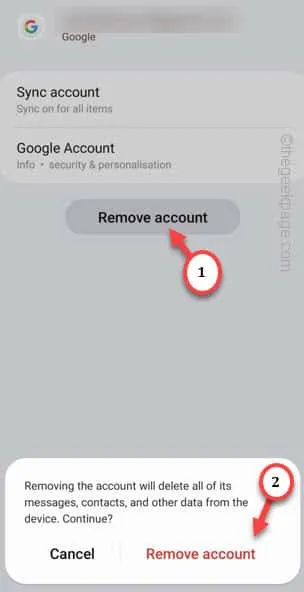
Krok 7 – Teraz, po usunięciu konta Google, kontynuuj i wróć do głównej strony Ustawienia.
Krok 8 – Otwórz opcję „ Aplikacje ”.
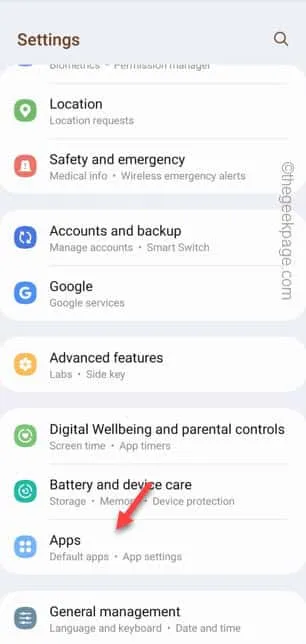
Krok 9 – Wyszukaj „ play ” w polu wyszukiwania.
Krok 10 – Następnie dotknij „ Sklep Play ”, aby go otworzyć.
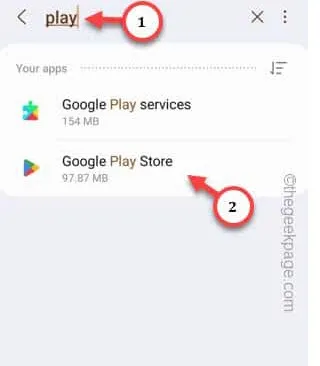
Krok 11 – Później musisz otworzyć opcję „ Pamięć ”. Spowoduje to przejście do informacji o pamięci w Sklepie Play.
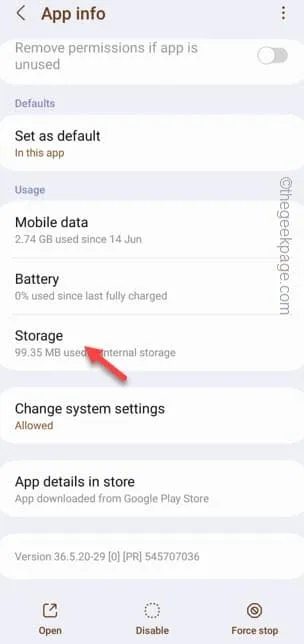
Krok 12 – Na koniec kliknij „ Wyczyść dane ”, aby wyczyścić dane Sklepu Play w telefonie.
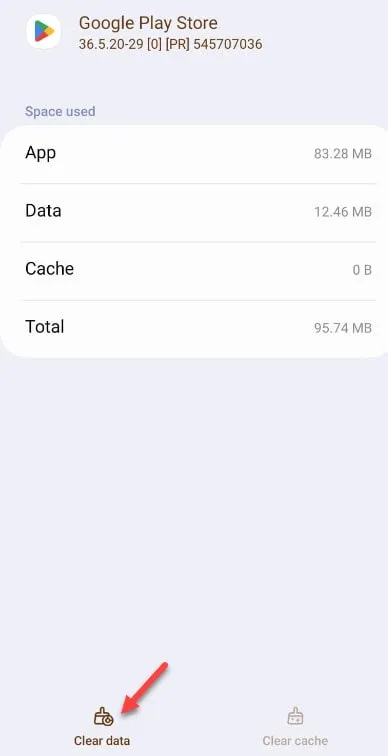
Krok 1 – Ponownie otwórz Ustawienia .
Krok 2 – Przesuń palcem w dół i otwórz ustawienia „ Google ”. Przechowuje wszystkie informacje o Twoim koncie Google.
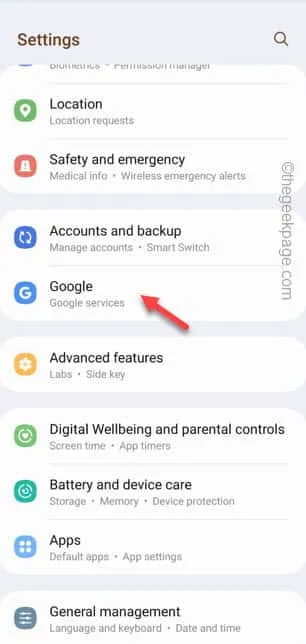
Krok 3 – Następnie musisz dotknąć „ Zaloguj się na swoje konto Google ”, aby zalogować się na konto Google.
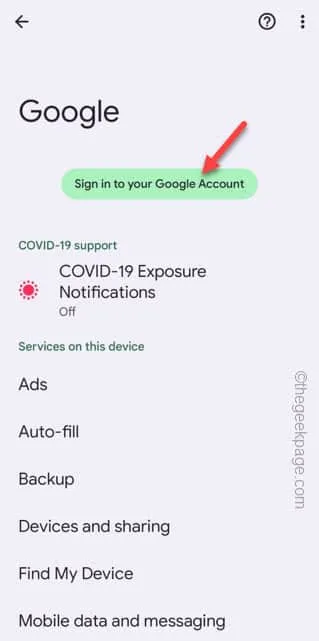
Krok 4 – Teraz po prostu kontynuuj i postępuj zgodnie z instrukcjami, aby wprowadzić swoje dane uwierzytelniające Google i zakończyć proces logowania.
Poprawka 3 – Użyj aplikacji VPN
Tunel Niedźwiedzia (ograniczony dla bezpłatnych użytkowników)
NordVPN (Premium)
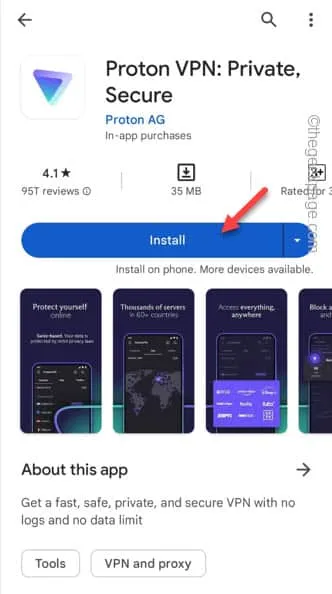
Poprawka 4 – Zresetuj wszystkie preferencje aplikacji
Krok 1 – Po prostu przesuń raz w dół i dotknij „⚙️”, aby to otworzyć.
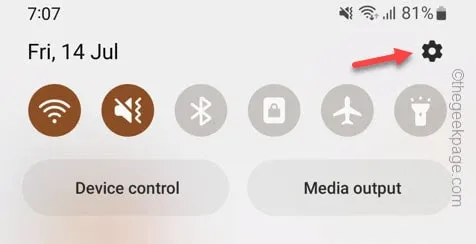
Krok 2 – Przewiń powoli w dół, aby znaleźć ustawienia „ Aplikacje ”.
Krok 3 – Otwórz to.
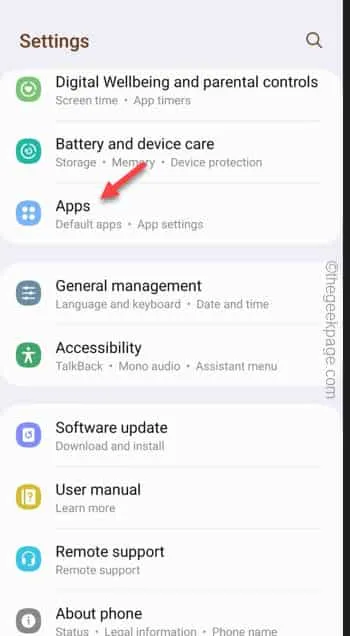
Krok 4 – Po prostu dotknij „ ⋮ ” i dotknij „ Resetuj preferencje aplikacji ”.
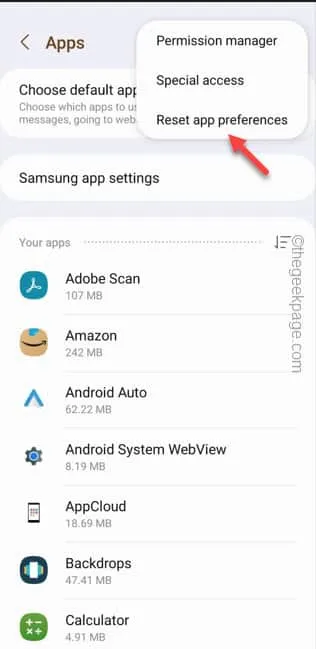
Krok 5 – Gdy zostaniesz poproszony o potwierdzenie, stuknij „ Resetuj ”, aby zresetować preferencje aplikacji w telefonie.
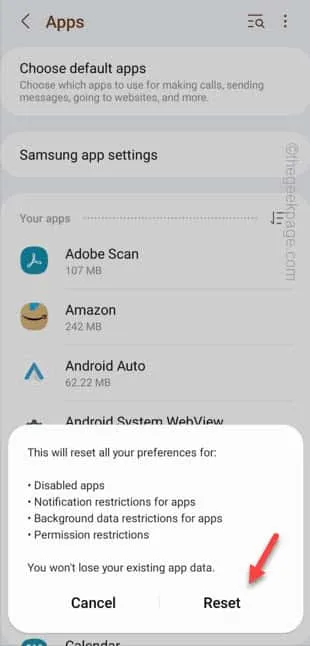
Po zresetowaniu wszystkich preferencji aplikacji zamknij okno Ustawienia .
Uruchom ponownie telefon raz.
Poprawka 5 – Użyj połączenia Wi-Fi, aby zainstalować aplikację
Krok 1 – Zamknij Sklep Play. Wyłącz dane mobilne.
Krok 2 – Następnie włącz połączenie Wi-Fi i połącz się z silnym punktem dostępowym Wi-Fi.
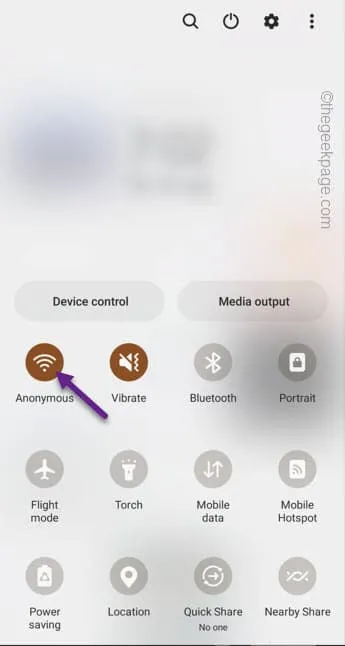



Dodaj komentarz